

Escrito por Vernon Roderick, Última actualización: 25 de abril de 2018
Parte 1. ¿Por qué queremos liberar espacio en iPhone?Parte 2. ¿Qué consume demasiado espacio en iPhone?Parte 3. Cómo liberar espacio en iPhone?Parte 4. La mejor manera eficiente y segura de liberar espacio en iPhone
El iPhone de Apple es comúnmente conocido por no tiene ranura para tarjeta SD lo que hace que el dispositivo sea limitado cuando se trata de almacenamiento. La mayoría de las personas usa sus teléfonos para tomar fotos, especialmente cuando hay una ocasión, en un viaje o incluso al azar diariamente.
También se puede usar como un "reproductor mp3" al guardar / comprar / descargar música de tiendas de música o desde línea. A veces, también puede ser un almacenamiento de archivos importantes que se envían desde el trabajo o colegas. Y las imágenes, los videos y la música son, sin duda, uno de los archivos pesados que una persona puede almacenar en sus teléfonos inteligentes.
¿Cuál es la historia real?
Sin embargo, estas no son las únicas razones por las que el almacenamiento de un dispositivo iPhone se está agotando día a día. Obtenga más información y descubra las causas del agotamiento del almacenamiento del dispositivo.
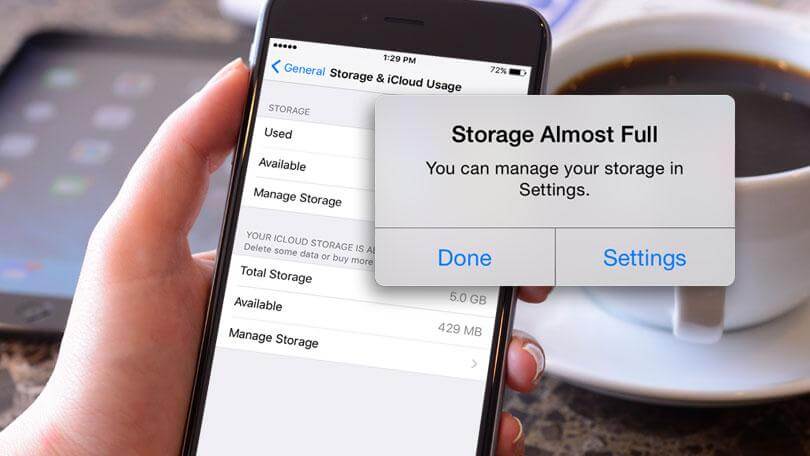
Si cree que las aplicaciones no utilizadas no afectan el dispositivo de ninguna manera porque no se está utilizando, entonces está absolutamente equivocado. Las aplicaciones no utilizadas cuestan tanto almacenamiento como lo son para las aplicaciones utilizadas.
No importa la frecuencia con la que lo use, siempre que esté instalado en el sistema de su dispositivo, continuará consumiendo su almacenamiento. Puede que no consuma almacenamiento tan grande como los utilizados, pero el hecho de que todavía consume una parte del espacio de almacenamiento sigue siendo otra cosa.
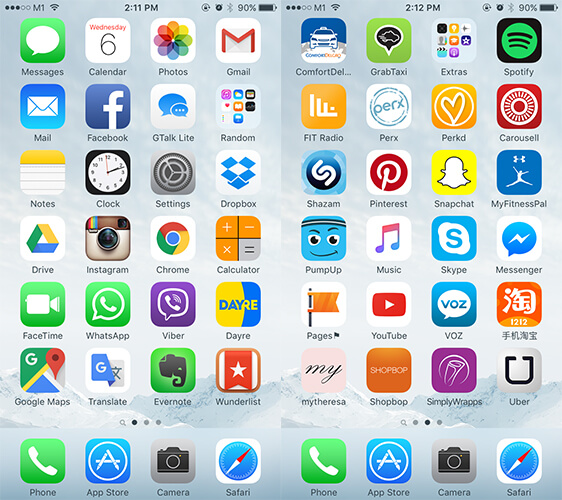
En comparación con los años anteriores, las aplicaciones anteriores abarcan principalmente desde 20 MB a 40 MB. Sin embargo, las aplicaciones en los años siguientes se han vuelto más exigentes para los espacios de almacenamiento.
Las aplicaciones ahora son 3 veces más pesadas que antes. Facebook, por ejemplo, ahora está casi en 300 MB, mientras que antes solo está en algún lugar en 30 MB. A medida que el tamaño de las aplicaciones se hacía cada vez más grande, los dispositivos móviles de alguna manera ya no podían mantenerse al día, especialmente los dispositivos iPhone que no tienen derecho a un espacio de almacenamiento adicional mediante el uso de una tarjeta SD.
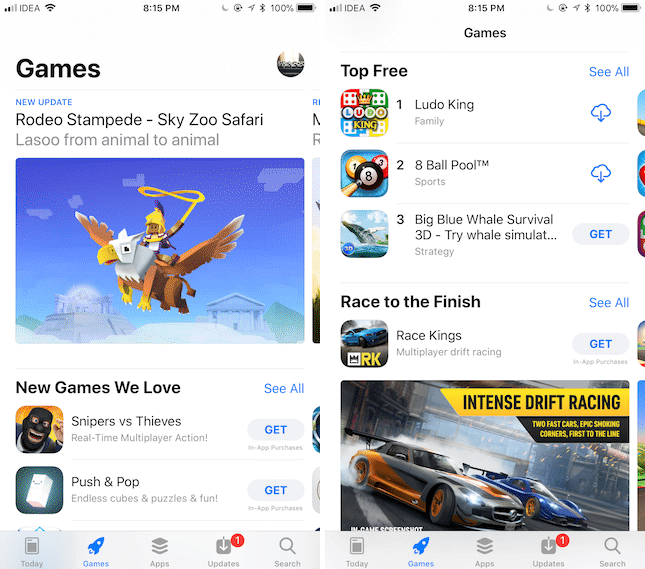
En algunos casos, el iPhone notifica constantemente al dispositivo de un usuario sobre el almacenamiento bajo, aunque solo haya varios archivos en el dispositivo. Esto podría significar que hay un mal funcionamiento del software.
Esto a veces es causado por Actualización de software fallida / inacabada / interrumpida. Es por eso que siempre se recomienda asegurarse de que la actualización sea exitosa antes de hacer algo al dispositivo.
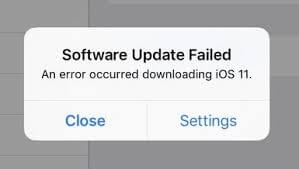
Afortunadamente, hay formas efectivas de liberar espacio en el iPhone. El primer método utilizará el procedimiento común y estándar, y el segundo es mediante una aplicación 3rd party llamada Fonedog Toolkit para Respaldo y restauración de datos de iOS.
Sigue la guía a continuación.
Un método más seguro para eliminar archivos es hacerlo manualmente para evitar que también se eliminen archivos importantes.
Vaya a las aplicaciones designadas del archivo para eliminar los archivos (Abrir Galería si desea eliminar fotos y videos, etc.).
Toque la opción Seleccionar y elija los archivos que desea eliminar por lotes.
Luego, simplemente toque la papelera para eliminar los archivos con éxito.
Confirme la eliminación de archivos.
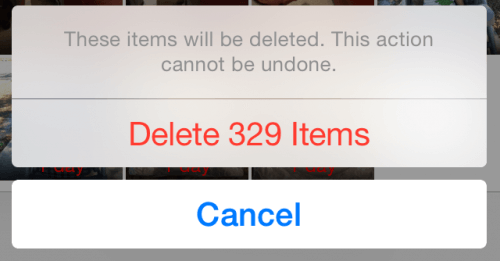
Al igual que en una computadora, los archivos eliminados no se eliminan por completo del sistema. En una computadora, los archivos eliminados se pueden ver en la Papelera de reciclaje, donde tiene la opción de recuperarlos para que no sean eliminados o eliminarlos permanentemente del sistema. En un dispositivo iPhone, los archivos eliminados se encuentran en la carpeta Eliminados recientemente donde se almacenan todos los archivos eliminados.
Para ir a la carpeta Borrados recientemente, lea a continuación.
Vaya a la aplicación anterior donde recientemente eliminó un archivo. Por ejemplo, si recientemente eliminó un álbum, simplemente vaya a la aplicación Fotos, toque Álbumes, desplácese hasta que se muestre un Álbum recientemente eliminado, toque Seleccionar en la esquina superior derecha, se le dará una opción para eliminar todas las fotos o elegir cuál foto para eliminar.
Simplemente marque las fotos que desea eliminar y luego toque el icono de papelera. Luego, confirme para borrar las fotos.
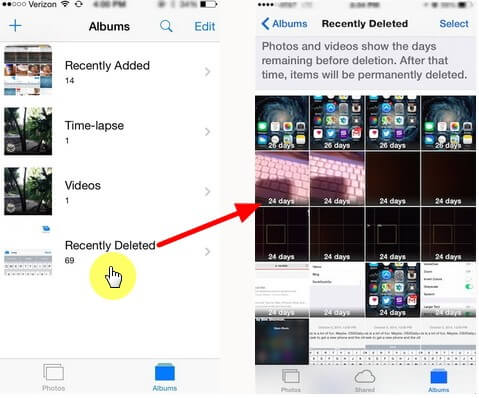
Este método es para usuarios que adoran ver videos en línea. Sin saberlo, en realidad ha estado guardando datos almacenados en caché mirando videos que devoran espacios de almacenamiento.
Para eliminar datos de caché, siga las instrucciones a continuación.
Si está utilizando el navegador Safari,
Si está utilizando los navegadores 3rd party,
En Almacenamiento y uso de iCloud, toque Administrar almacenamiento para descubrir qué aplicaciones consumen más espacio de almacenamiento
A continuación, puede decidir si eliminar la aplicación que consume demasiado espacio y liberar espacio en el iPhone.
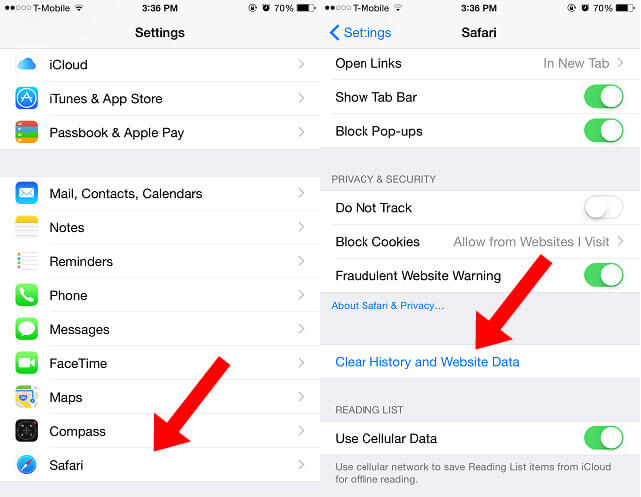
Descargar libre Descargar libre
Ahorre espacio de almacenamiento con Fonedog Toolkit para la copia de seguridad y restauración de datos de iOS. Eliminar datos manualmente en iPhone es rápido. ¿Pero cuando borras los datos incorrectos? Es difícil recuperar sus datos borrados por error.
Le recomiendo que haga una copia de seguridad de sus datos antes de borrar su iPhone. Puede elegir FoneDog iOS Data Backup and Restore.
El software puede hacer una copia de seguridad de todos sus datos o seleccionar selectivamente los datos para hacer copias de seguridad con un solo clic en una computadora. Eso no es todo. Puede restaurar selectivamente los datos a iPhone en caso de que borre datos por error en iPhone. El software es tan fácil y rápido que usted merece tener uno.
La gente también leyó:
Copia de seguridad y restauración de datos de iPhone con un solo clic.
Comentario
Comentario
Respaldo y restauración de datos de iOS
Proteja la seguridad de los datos en su PC y recupere selectivamente los datos Ios de la copia de Seguridad.
descarga gratuita descarga gratuitaHistorias de personas
/
InteresanteOPACO
/
SIMPLEDificil
Gracias. Aquí tienes tu elección:
Excellent
Comentarios: 4.4 / 5 (Basado en: 108 El número de comentarios)